Cara Menampilkan Catatan Di PowerPoint Tanpa Terlihat Audiens
Cara Menampilkan Catatan Di PowerPoint Tanpa Terlihat Audiens. Saat sedang presentasi tugas, laporan atau lainnya di depan kelas atau audiens maka tidak jarang kita blank dan lupa mau bicara apa. Selain itu, juga terkadang kita lupa dengan fokus pembahasan yang ingin disampaikan.
Kita tidak mungkin menaruh seluruh penjelasan dari materi presentasi dalam sebuah slide powerpoint. Karena powerpoint yang baik hanya menampilkan point-point penting dari materi presentasi. Bagaimana cara kita untuk mudah mengingat apa yang ingin dibahas saat presentasi, salah satu caranya adalah dengan membuat catatan di notes powerpoint atau bisa dibilang contekan di slide presentasi.
Namun, bagaimana cara membuat catatan di powerpoint agar tidak terlihat oleh audiens yang memperhatikan slide presentasi anda. Nah, pada kesempatan kali ini saya akan membahas salah satu fitur yang telah di sediakan oleh microsoft untuk mempermudah jalannya sebuah presentasi. Apa fitur tersebut, simak pembahasan selengkapnya dibawah ini.
Cara Menampilkan Catatan Di PowerPoint Tanpa Terlihat Audiens
Menu Notes adalah fitur yang bisa kita gunakan untuk membuat catatan di powerpoint dimana catatan tersebut tidak akan ditampilkan saat presentasi berlangsung. Yanga dapat membaca catatan tersebut hanya orang yang melihat screen layar presentasi dari laptop bukan layar lcd proyektor. Yang terlihat di layar proyektor hanyalah isi dari slide presentasi yang telah dibuat. Sedangkan catatannya tidak akan terlihat.
Bagaimana cara membuat catatan contekan di powerpoint menggunakan menu notes, nah, dibawah ini telah saya jelaskan secara singkat, padat dan jelas. Silahkan ikuti langkah-langkah dibawa ini.
- Langkah pertama silahkan buka file ppt yang ingin anda tambahkan catatan contekan untuk presentasi.
- Klik slide yang ingin anda tambahkan catatan.
- Pada bagian bawah halaman kerja slide ada tulisan notes, klik menu tersebut untuk membuka halaman untuk menulis notes atau catatan.
- Silahkan masukkan catatan presentasi yang ingin anda bahas nantinya mengenai topik yang dibahas pada slide tersebut agar tidak lupa. Jangan terlalu banyak kata, secukupnya saja. Kata-kata penting yang dapat membuat anda cepat mengingat apa yang harus dibahas.
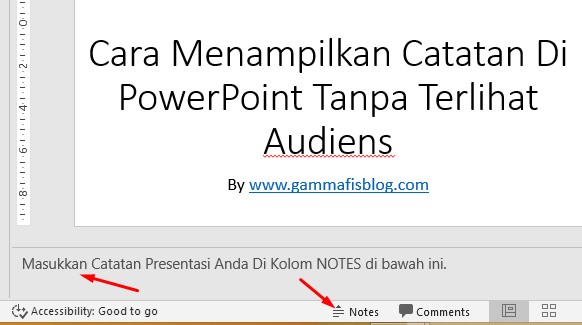
- Jika sudah klik menu slide show atau tekan F5 pada keyboard untuk mulai presentasi.
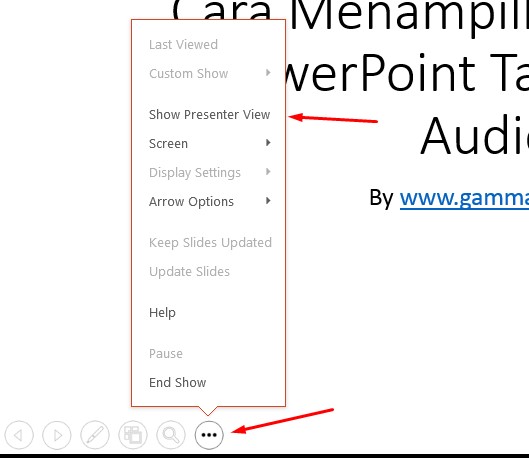
- Terakhir cari dan klik menu Show Presenter View. Maka catatan yang anda buat tadi akan terlihat pada setiap slide yang telah ditambahkan catatan.
- Untuk mengakhiri presentasi maka bisa menekan tombol ESC di keyboard.

Dari gambar di atas maka terlihat bahwa catatan yang telah dibuat akan terlihat pada bagian kanan layar presentasi laptop. Untuk memperbesar layar tersebut silahkan geser layar catatan ke kiri dan keatas agar catatan presentasi dapat terlihat lebih jelas. Dalam membuat catatan maka yang terpenting adalah anda membuatnya secara singkat pada dan jelas.
Karena fitur tersebut hanya digunakan untuk mengingat apa yang ingin di bahas saja. Jika terlalu banyak, maka anda akan terpaku pada catatan tersebut tanpa memperhatikan audiens. Untuk membacanya juga hanya cukup dengan melihat sepintas kemudian mulai membasah kembali dengan pemahaman anda. Dengan begitu maka audiens akan berfikir bahwa anda benar-benar telah menguasai materi tersebut.
Itulah artikel tentang Cara Menampilkan Catatan Di PowerPoint Tanpa Terlihat Audiens. Semoga apa yang saya bagikan pada kesempatan kali ini dapat bermanfaat untuk anda. Jangan lupa untuk share artikel ini ke teman-teman anda agar semakin banyak orang yang tahu dan bermanfaat bagi orang lain. Jangan lupa dukung blog ini dengan cara klik tombol ikuti (atau follow blog ini) agar saya lebih semangat membuat artikel bermanfaat lainnya, Akhir kata saya ucapkan terima kasih telah berkunjung ke www.gammafisblog.com dan sampai jumpa kembali di artikel selanjutnya.







